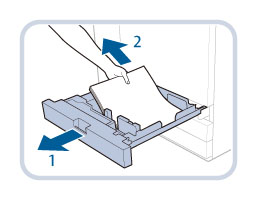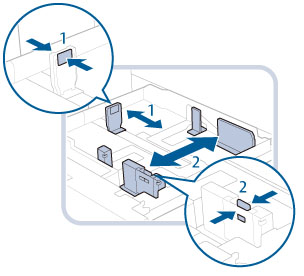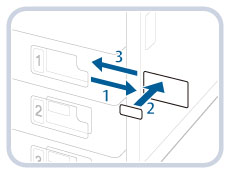カセットの用紙サイズを変更する
カセットは全体図で見ると以下の箇所です。
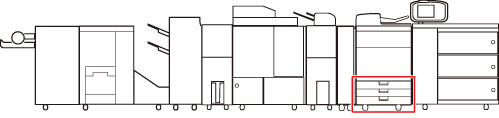
カセットにセットされている用紙のサイズを変更するときは、次の手順に従ってスライドガイドを調節してください。
 注意 注意 |
用紙を扱うときは、用紙の端で手を切ったりしないように、注意してください。 |
1.
用紙を取り出します。
2.
スライドガイドの位置を調節します。
重要 |
ガイドは、「カチッ」と音がする位置までスライドさせます。左側ガイドと前側ガイドを正しくあわせないと、用紙サイズがタッチパネルディスプレーに正しく表示されません。また、紙づまりやプリントの汚れ、本製品内部の汚れの原因になりますので、用紙サイズの指標にあわせてください。 |
3.
変更したサイズの用紙をカセットにセットします。
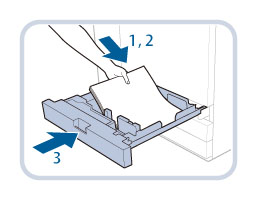 | 1.セットする用紙のサイズと、カセットの用紙サイズ設定があっているかどうかを確認する |
2.用紙の端がカセットの右側面にあたるようにセットする | |
3.カセットを「カチッ」と音がするまでゆっくりと本体に押し込む |
 注意 注意 |
カセットを本体に戻すときは、すき間に指をはさまないように注意してください。 |
重要 |
OHPフィルムはA4またはA4Rサイズのみセットできます。OHPフィルムをセットするときは、スライドガイドを必ずA4またはA4Rにあわせてください。A4またはA4Rサイズ以外のOHPフィルムをセットすると、用紙サイズや用紙残量を正しく検知できません。 |
メモ |
日本でおもに使われている紙のサイズは、A3、B4、A4、B5などの「A/B系列」です。レター(LTR)やリーガル(LGL)といった「インチ系列」は北米などの地域でよく使われています。本製品は、お客様の使用状況にあわせて、どちらの系列の紙サイズでも使用できます。 |
4.
メディアシートの用紙サイズを変更し、メディアプレートに差し込みます。
メモ |
用紙サイズラベルには、機種や設定によっては使用できないサイズも書かれています。 |